Cel mai recent Apple TV are 5.000 de aplicații și fiecare dintre acestea pe care le-am instalat pe ecranul de pornire este o durere în fund.
Adică până acum. Apple tocmai a introdus tvOS 9.2, care aduce puterea de organizare a folderelor în Apple TV din generația a patra, iar băiatul suntem încântați.
Iată cum puteți organiza toate acele aplicații media și de jocuri pe Apple TV cu foldere.
În primul rând, va trebui actualizați la cel mai recent tvOS, 9.2.
Odată ce totul a fost îngrijit, mergeți la ecranul de pornire al Apple TV - cel cu toate aplicațiile dreptunghiulare.
Luați telecomanda Siri în mână și faceți clic și țineți apăsat pe oricare dintre aplicațiile pe care doriți să le introduceți într-un folder. Aplicațiile vor face toate dansul și vă veți putea muta pe cea pe care tocmai ați făcut clic cu suprafața tactilă de pe telecomanda Siri, la fel ca mutarea pictogramei într-un loc nou de pe ecranul de pornire.
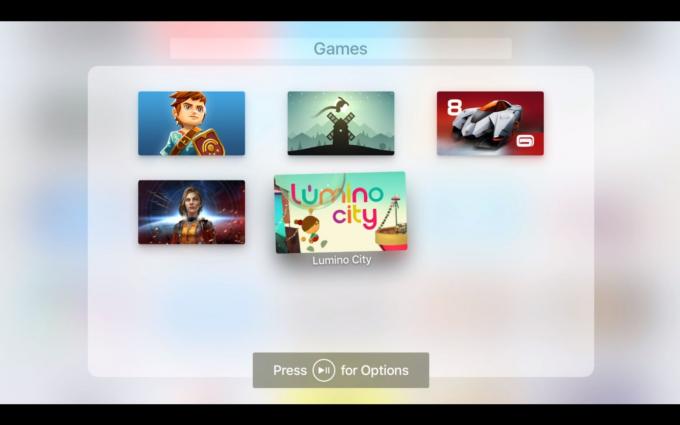
Foto: Rob LeFebvre / Cult of Mac
De data aceasta, însă, mutați pictograma aplicației deasupra altei pictograme a aplicației (la fel ca în iOS) și veți primi o animație de dosar, care se va micșora la ecran complet cu aplicația pe care ați dat clic și aplicația pe care ați trecut-o peste. Mutați pictogramele în ordinea dorită, apoi apăsați butonul Meniu pentru a opri mișcarea. Apăsați încă o dată pe Meniu pentru a reveni la ecranul de pornire.

Foto: Rob LeFebvre / Cult of Mac
Acum puteți să faceți clic și să țineți apăsat pe orice pictogramă a aplicației și să le mutați în folderele existente sau noi. Când porniți modul de editare în mișcare atunci când vă aflați într-un folder, puteți apăsa și butonul Redare / Pauză pentru opțiuni care include Ștergeți (aplicația), Mutați într-un alt folder existent, Mutați la ecranul de pornire sau pur și simplu Anulați întregul lucru.
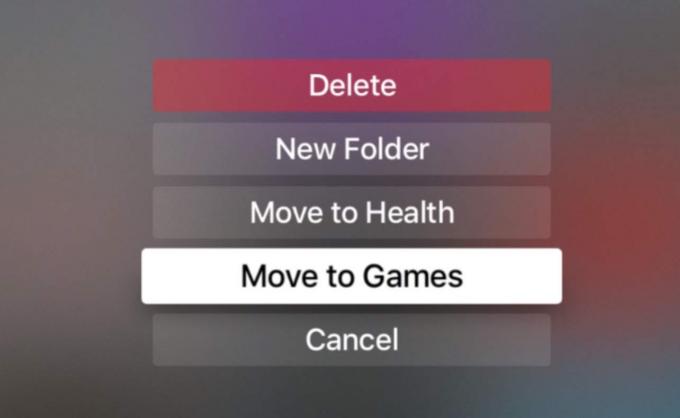
Foto: Rob LeFebvre / Cult of Mac
Mai bine, puteți ține apăsat și faceți clic pe orice pictogramă acum, apăsați butonul Redare / Pauză și mutați-l în orice folder pe care l-ați creat. De asemenea, puteți crea un folder nou și aici.
Acum vă puteți organiza Apple TV-ul cu dosare, ceea ce vă va ajuta să găsiți lucrurile pe care le căutați mult mai ușor și mai puțin răspândite.

